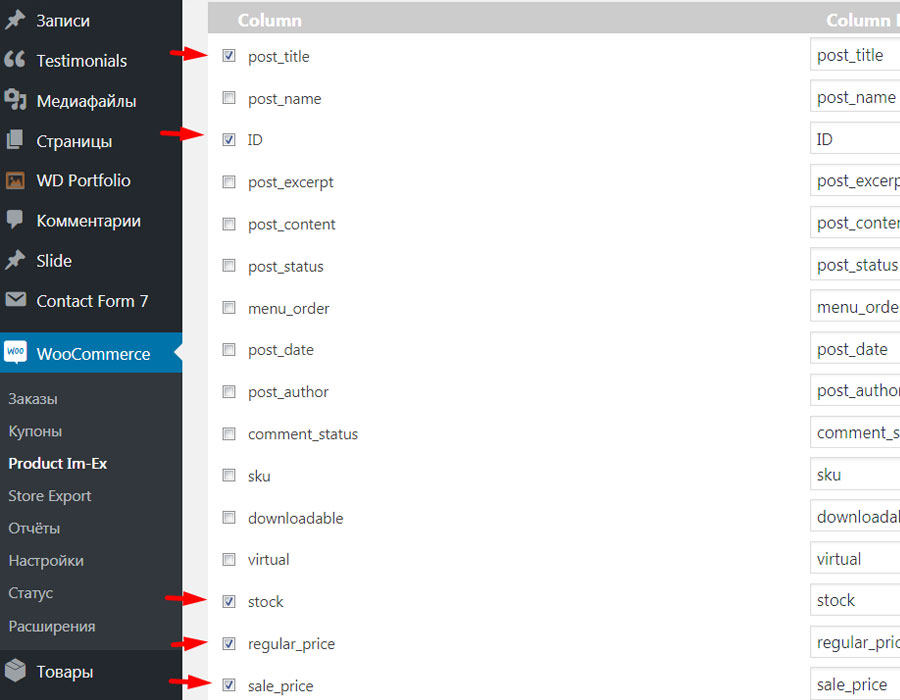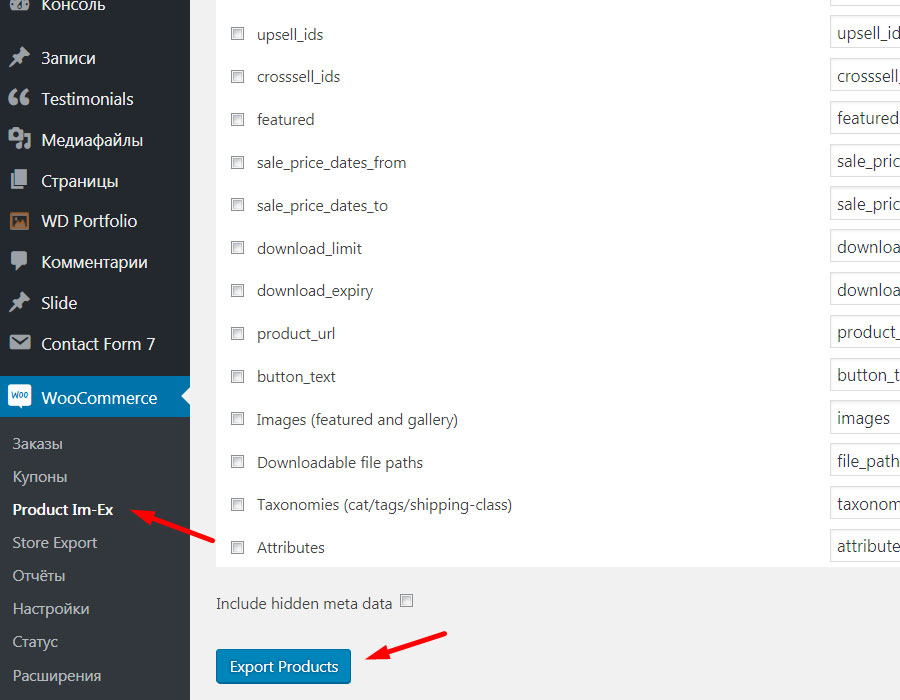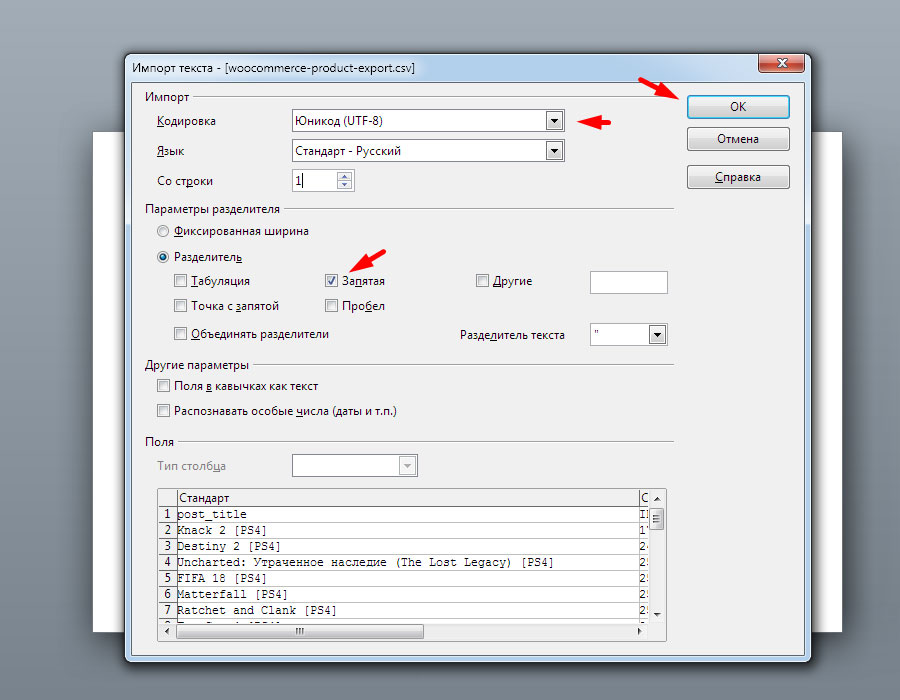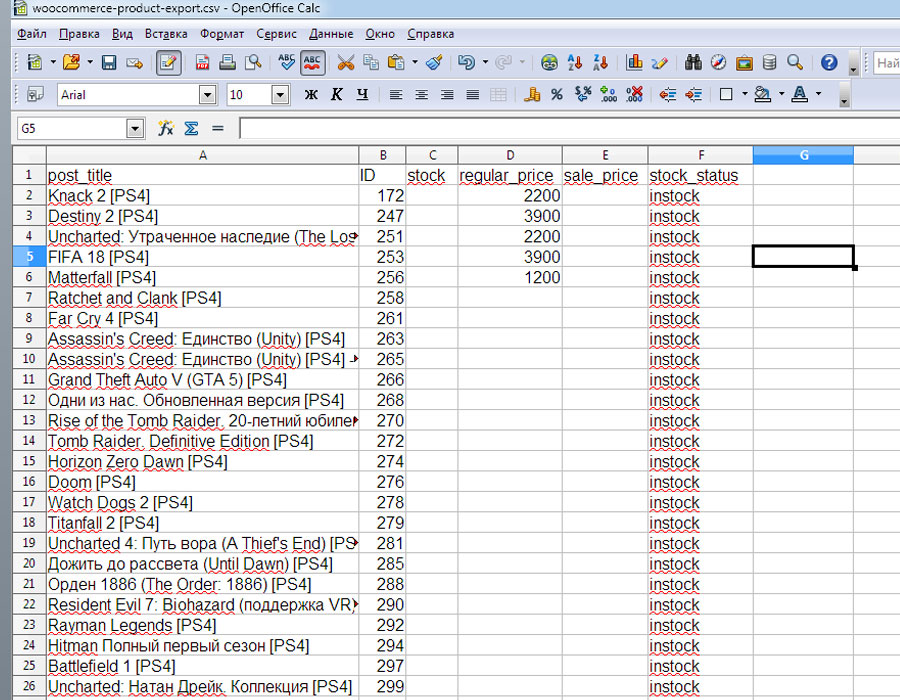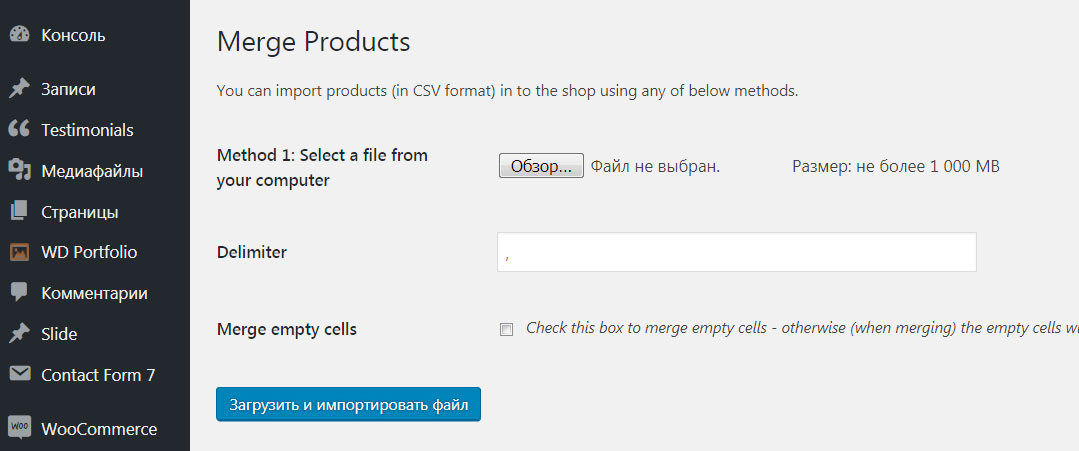Материал будет полезен для владельцев интернет-магазинов с большим количеством товаров. Мы рассмотрим способ, как быстро менять цены в WooCommerce с помощью инструментов импорт и экспорт WooCommerce. Для работы нам понадобится плагин на сайт - Product Import Export for WooCommerce и программа на компьютер - OpenOffice (оба приложения бесплатные).
Начальные установки
1. Будем исходить из ситуации, когда на нашем сайте уже размещено более 100 товаров: с ценой, без цены (пока что) и со скидкой).
2. Необходимо выгрузить весь ассортимент товаров (экспорт), поменять цены в ручном режиме или с помощью формул (OpenOffice - оснащен и работает почти как Excel) и загрузить откорректированный прайс обратно на сайт (импорт) и при этом не опасаться, что в карточке товаре поменяется еще что-то при загрузке обновленных цен.
То есть, задача у нас узкая, но познакомившись с функционалом импорт экспорт WooCommerce вы сможете решать другие задачки, упрощая и автоматизируя процессы обработки данных, при большом количестве товаров в интернет-магазине.
Последовательность действий
Экспорт
Забираем прайс в формате CSV с сайта.
Обработка
Редактируем цены с помощью OpenOffice.
Импорт
Загружаем скорректированный прайс на сайт.
Экспорт товаров из WooCommerce
Прежде чем экспортировать товары в формате CSV, необходимо указать обязательные поля: post_title и ID, а также те поля, которые мы планируем редактировать.
В примере указаны:
- stock - количество товаров на складе,
- regular_price - цена товара,
- sale_price - цена распродажи.
Полученный файл в формате CSV, сохраните на жесткий диск компьютера.
Редактирование файла CSV с товарами в OpenOffice
Полученный файл необходимо открыть определенным образом в программе OpenOffice.
См. Рис 1. в результате файл должен открыться как на рис 2
При открытии файла CSV нужно указать кодировку UTF 8 и поставить галочку, выбрав нужный разделитель.
Импорт товаров в WooCommerce
Это последний шаг, с помощью которого мы загрузим отредактированный прайс-лист на сайт.
При импорте, достаточно поставить галочку на "Merge products if exists" и нажать Import Products.
Вы попадете на следующую страницу, где нужно будет выбрать файл CSV и нажать кнопку "Загрузить и импортировать файл".
Выводы
Как уже сообщалось выше, таким образом можно редактировать все поля данных товаров. В ряде случаев этот способ, может существенно сократить временные затраты на работу с прайсом и базой товаров в целом.
Если же способ вам показался сложным, используйте стандартные средства WordPress, не изменяя своим привычкам 🙂
Автор